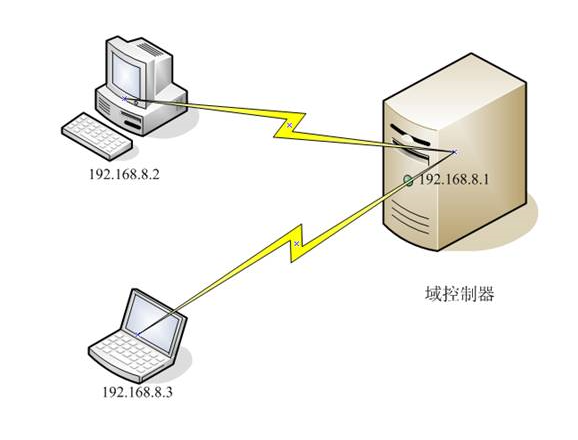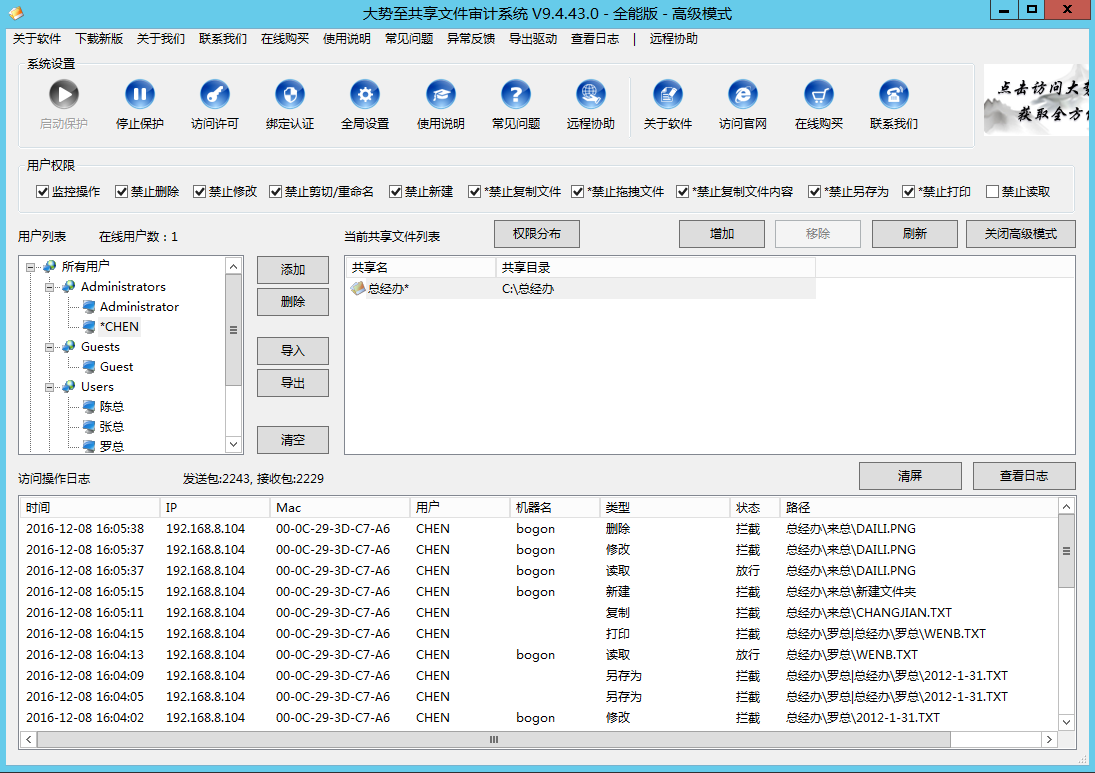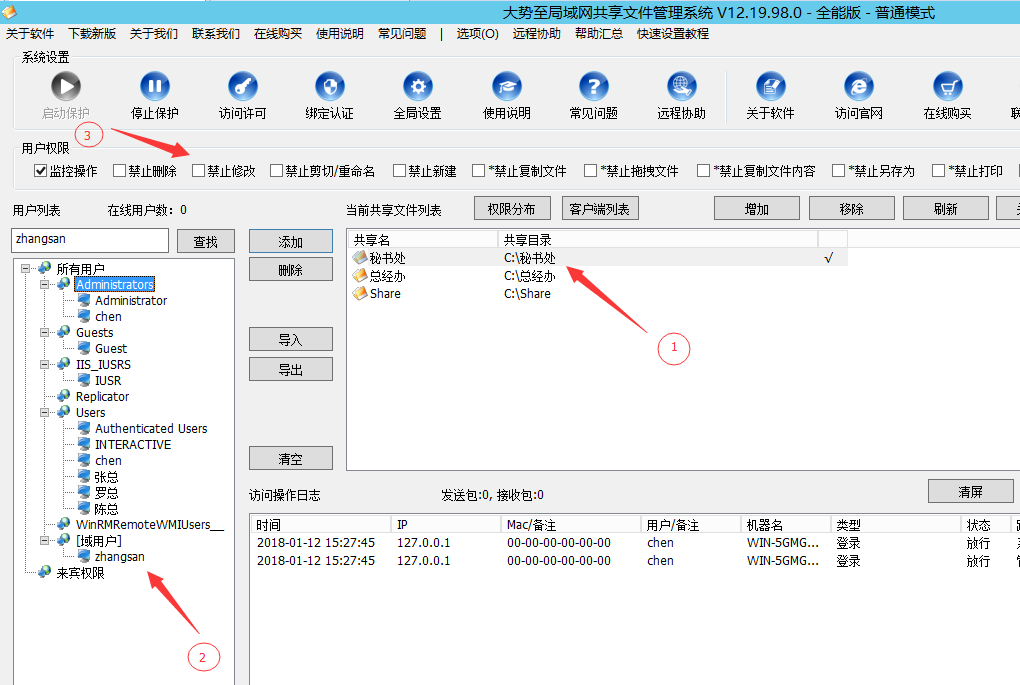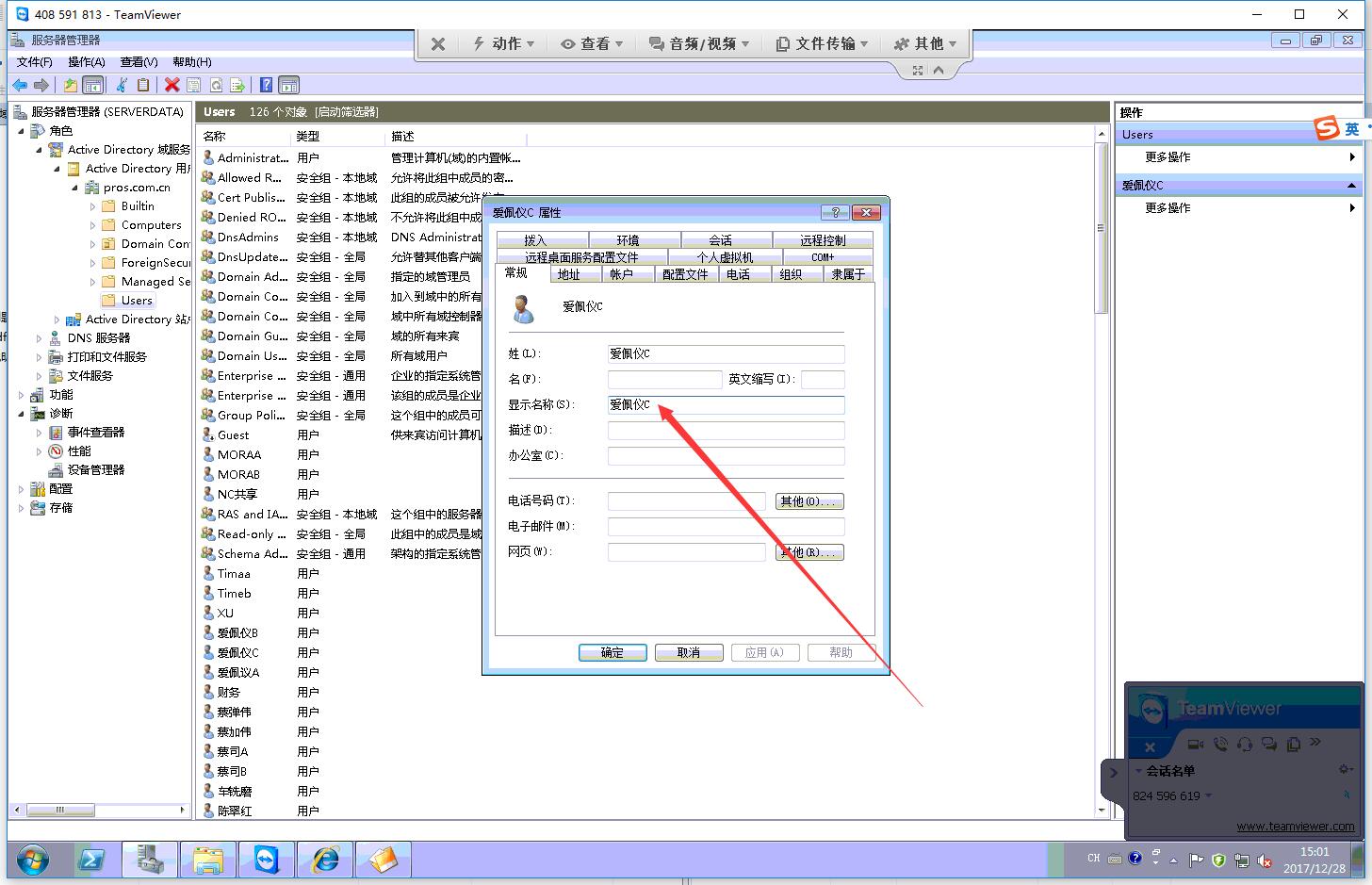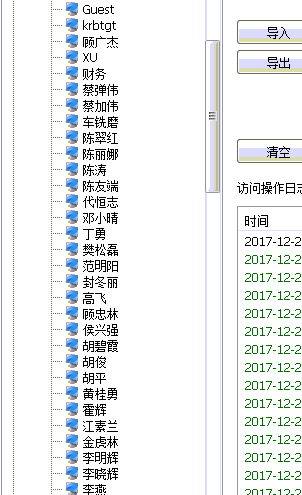作者:大势至 日期:2018.1.12
当前,很多单位处于网络安全和网络管理的需要,通常会通过组建Windows AD域环境来加强局域网网络管理,并且在局域网共享文件管理中,也常常通过域来加强共享文件的管理。如何进行域用户共享文件夹权限设置、设置域用户访问共享文件夹就成为一项重要的网络管理工作。
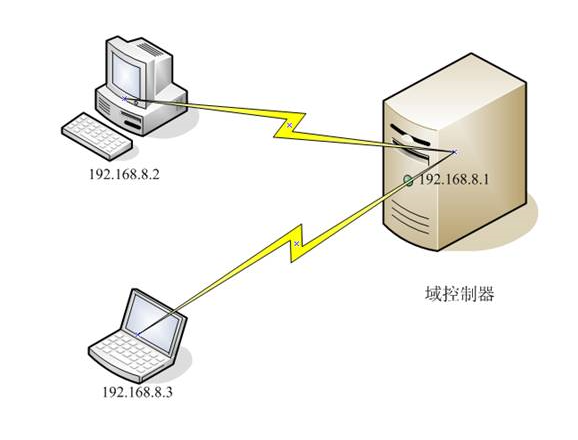
图:域环境访问共享文件的方法
毋庸置疑,Windows AD域控制器的功能很强大,通过域控制器可以有效设置用户访问共享文件夹的权限,防止越权访问共享文件、防止共享文件泄密。设置域用户访问共享文件的方法与对本地账户设置共享文件访问权限的方法相同,在这里不再赘述。
但是,即便通过域用户设置了共享文件的访问权限,可以记录共享文件被域用户的访问日志等信息,但始终无法完全保证共享文件的安全。尤其是,当用户打开共享文件后将共享文件另存为本地磁盘、打开共享文件后复制共享文件内容以及将共享文件另存为本地磁盘,甚至在访问共享文件时,将共享文件拖动到自己的电脑,从而导致共享文件泄密的发生。
因此,这种情况下,就需要配合域用心文件管理系统来加强对域用户访问共享文件的监控和管理。大势至共享文件夹监控软件(下载地址:
http://www.grabsun.com/gongxiangwenjianshenji.html)就是一款专门设置服务器共享文件访问权限、监控共享文件夹的服务器文件管理软件。
大势至共享文件权限设置软件(下载地址:
http://www.grabsun.com/gongxiangwenjianshenji.html)是一款专门设置服务器共享文件访问权限的软件,系统基于B/S架构,可以只在共享文件服务器上安装就可以设置局域网用户访问共享文件的权限,记录局域网用户访问共享文件的日志。同时,还可以配合客户端来实现更为精细和全面的共享文件访问权限设置,可以实现只让读取共享文件而禁止复制共享文件内容、只让打开共享文件而禁止另存为本地磁盘、只让修改共享文件而禁止删除共享文件,以及禁止拖动共享文件、禁止打印共享文件等,全面保护共享文件的安全。如下图所示:
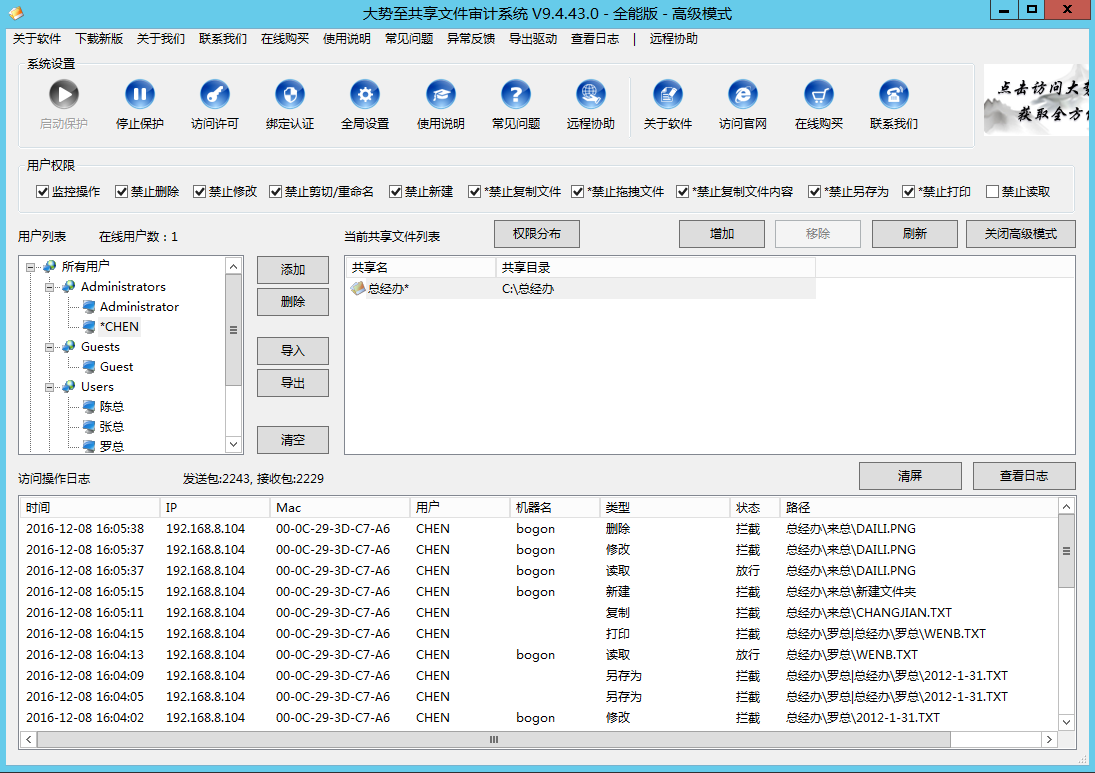
图:共享文件访问记录日志
具体到域环境中,当用户使用域用户访问共享文件时,大势至共享文件夹管理软件就会自动记录其账户信息,并自动添加到系统界面左侧“用户列表”里面的“域账号”下面,然后就可以为其设置访问共享文件夹的权限了。设置方法也和对本地账户设置共享文件访问权限的方法相同:在共享文件列表框下面,左侧鼠标单击选择某个共享文件夹,然后在左侧“域用户”组下面点击选择某个域用户,然后在“用户权限”这里勾选相应的访问权限即可。如下图所示:
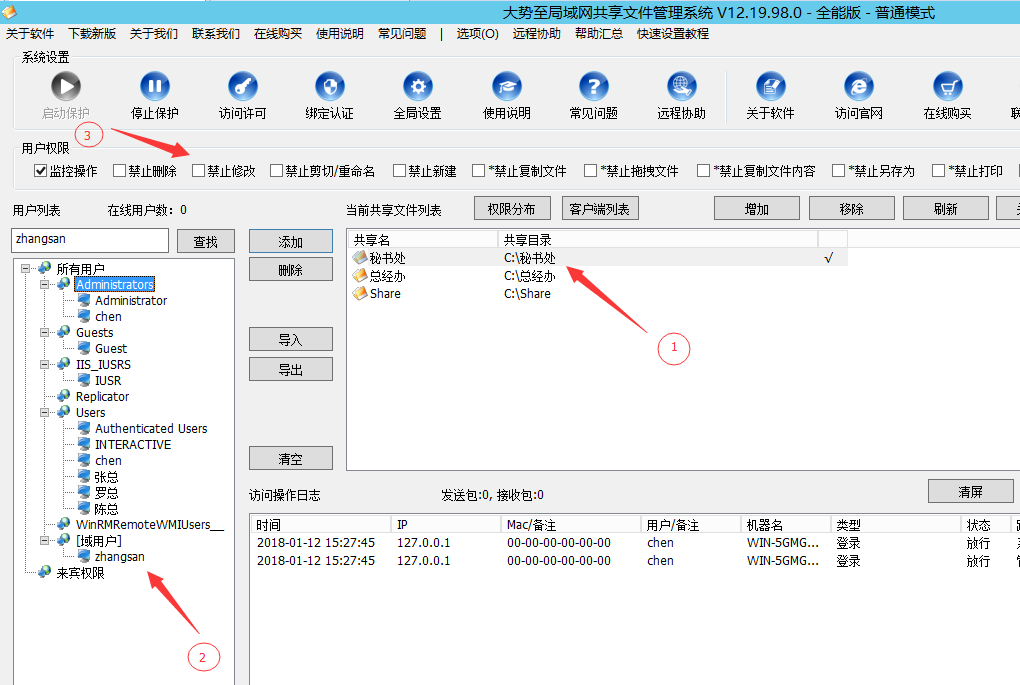
图:域用户设置共享文件夹访问权限
同时,还可以将大势至共享文件夹监控软件安装在域控制器上,那么这种情况下,系统将会自动读取域控制器上的所有域账号(同时,为了更好地识别用户的身份,可以修改其域用户的中文备注,这样系统将会直接在“域用户”下面显示其中文名称,方便识别和设置权限),而且可以直接在大势至共享文件管理软件中为其设置访问共享文件的权限。如下图所示:
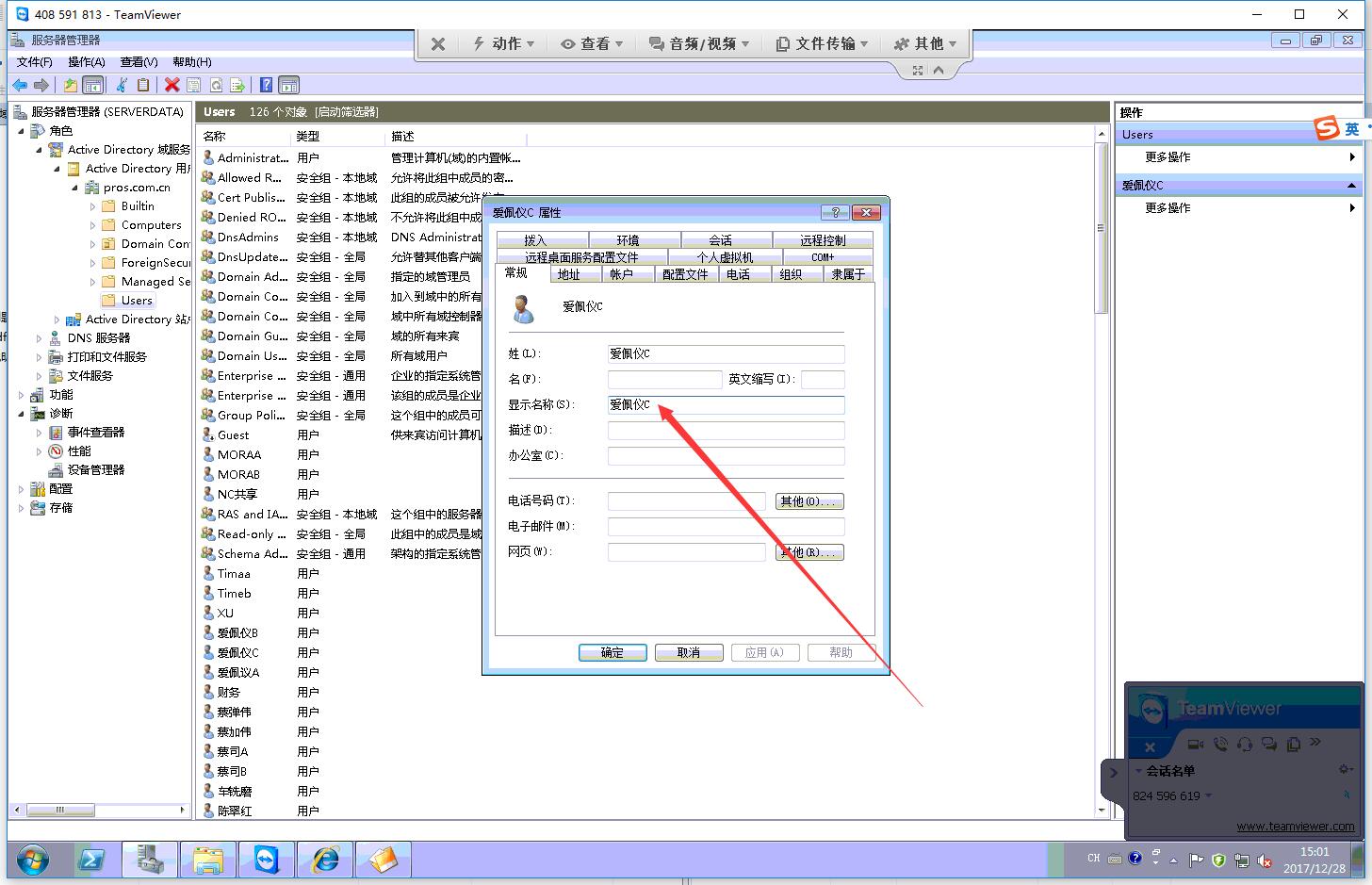
图:配置域账号中文描述
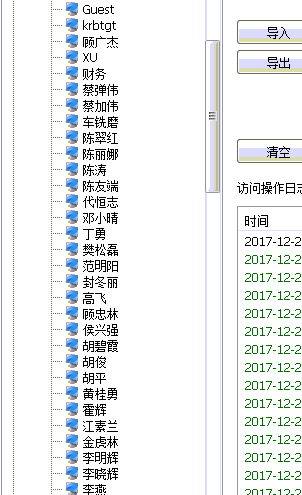
图:域账号的中文描述
这样就可以非常方便地为域用户设置访问共享文件夹的权限了。
总之,大势至局域网共享文件夹权限设置软件是当前国内一款专门面向服务器共享权限设置的软件,同时也是和域用户配合使用更为便捷的安全软件,可以彻底防止共享文件越权访问,防止泄露共享文件的行为,保护服务器共享文件的安全,保护单位无形资产和商业机密。